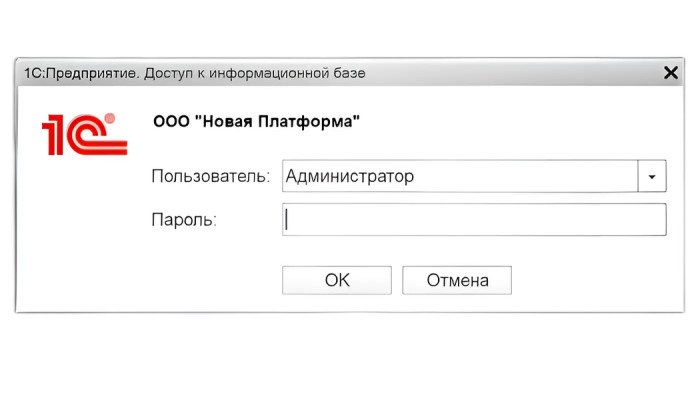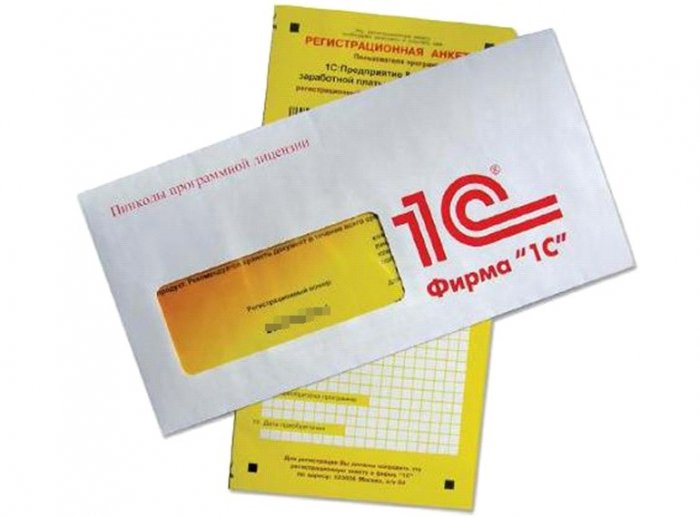При смене сертификата необходимо выполнить следующие действия:
Запустите криптопровайдер. Для этого перейдите в меню Пуск → Панель управления → КриптоПро CSP.
В открывшемся окне перейдите на вкладку «Сервис» и нажмите на кнопку «Установить личный сертификат»:
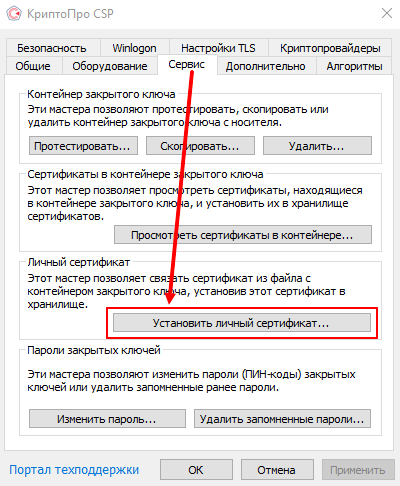
В следующем окне нужно задать расположение файла сертификата. Для этого выберите путь к файлу с помощью кнопки «Обзор», после чего нажмите «Далее»:
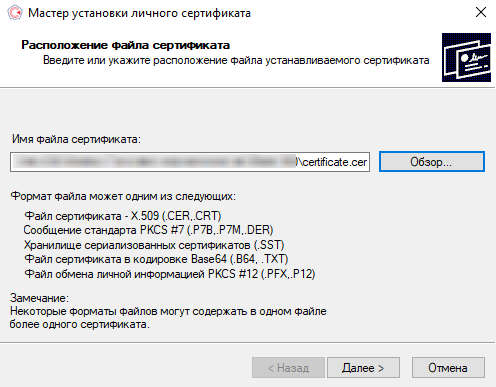
Откроется окно «Контейнер закрытого ключа». Чтобы задать контейнер вручную, нажмите на кнопку «Обзор» и выберите его из списка, но, как правило, достаточно активировать опцию «Найти контейнер автоматически». В этом случае путь к контейнеру закрытого ключа будет определён автоматически:
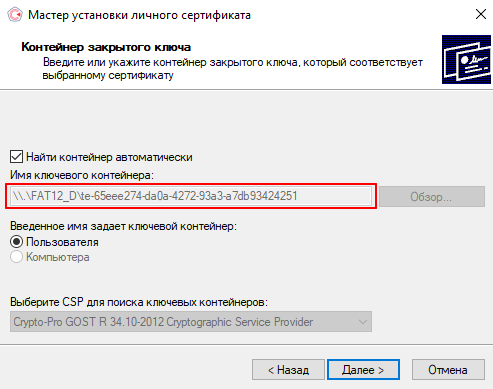
Далее необходимо выбрать хранилище, в которое будет установлен сертификат. Зачастую криптопровайдер КриптоПРО автоматически выставляет нужные настройки. Сертификат должен быть установлен в хранилище «Личное», в графе «Используются хранилища сертификатов» нужно выбрать «Пользователя» (только для текущего пользователя операционной системы) или «Компьютера» (для всех пользователей операционной системы). Помимо этого, если опция «Установить сертификат (цепочку сертификатов) в контейнер» не активирована, её необходимо включить:
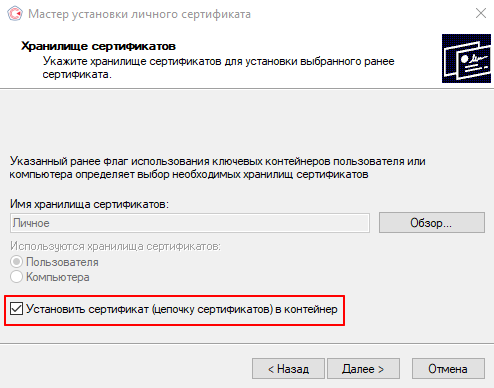
В окне «Завершение работы мастера установки личного сертификата» проверьте, корректны ли параметры сертификата. Чтобы завершить установку, нажмите кнопку «Готово»:
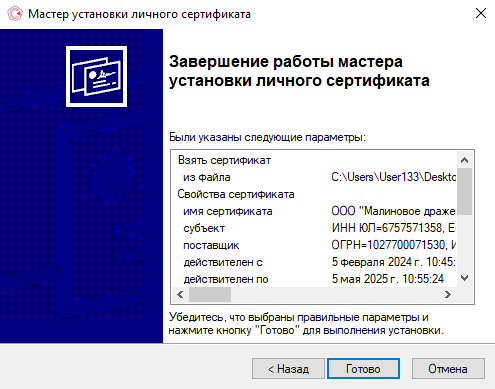
Следующий шаг – добавление сертификата в программу 1С.
«Администрирование» – «Обмен электронными документами» – «Настройка электронной подписи и шифрования».
Нажмите «Добавить» - «Для подписания и шифрования»:
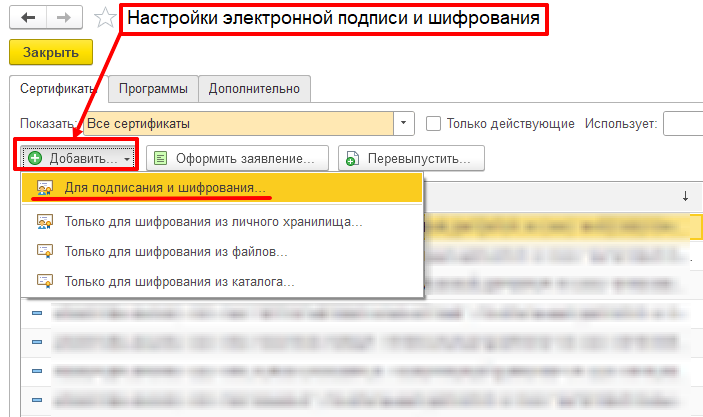
В открывшемся окне выберите ваш новый сертификат и завершите его добавление, нажав «Далее».
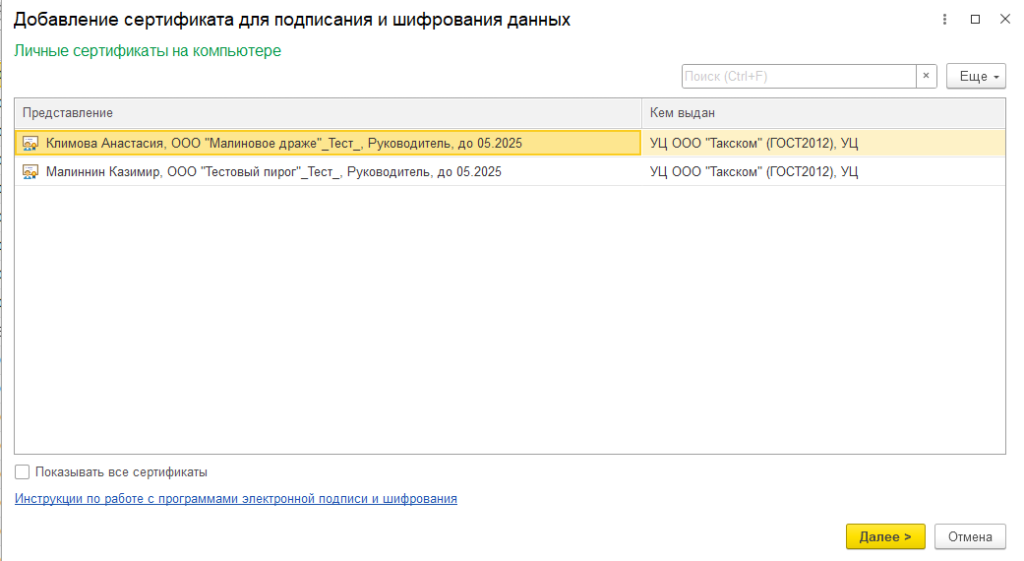
Следующий шаг - отправка заявления на изменение реквизитов или смену сертификатов в сервисе 1С:Отчетность.
«Отчеты» – «Регламентированные отчеты» – вкладка «Настройки» – «(Список заявлений)»:
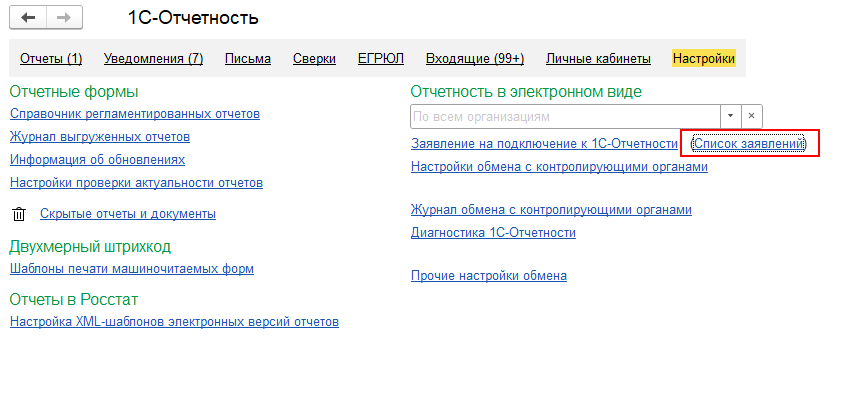
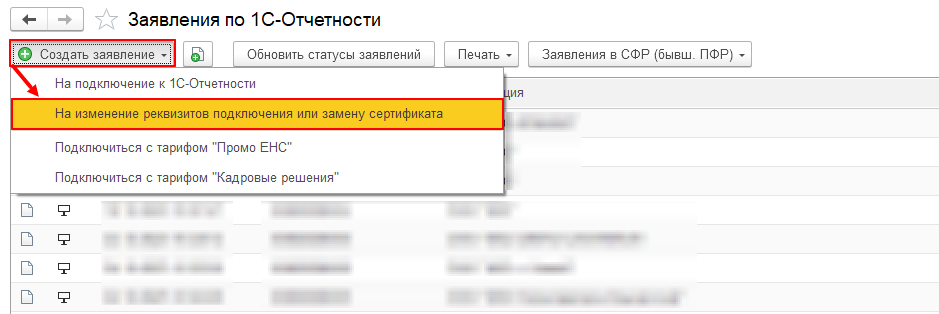
Выберите нужную организацию, затем на форме заявления в разделе «Изменение настроек подключения» выберите «Использовать существующий» и далее по ссылке «Выбрать» выбираете новый добавленный сертификат:
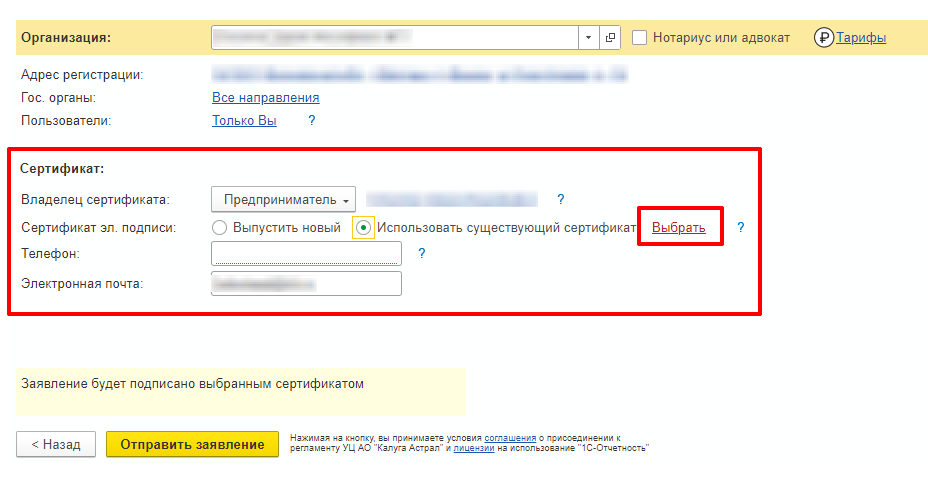
После чего нажимаете «Подписать и отправить» или «Отправить заявление».
!!! Важно !!!
После отправки обязательно сообщите нашему менеджеру, что заявление отправлено.